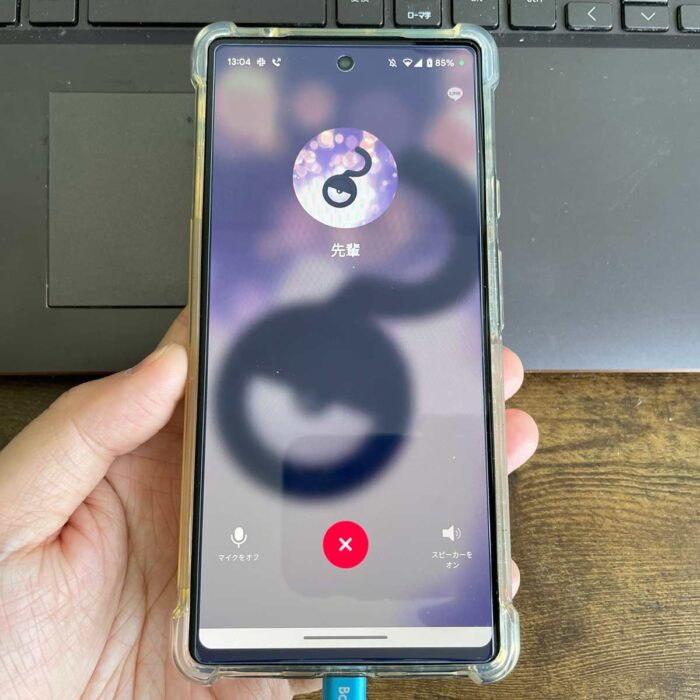
iPhoneでLINE通話ができなくなってる方は、
LINEの設定から“通話”を開いて、
「iPhoneの基本通話と統合」のチェックをオフにしてください。
—
LINEを使えば、通話料はかからない!
無料通話のやり方と注意点を覚えておくと通話料なしで、LINE友達・LINEグループで会話を楽しめます。
無料通話のやり方は、ライントークから友達やグループを選んで無料通話を選ぶだけ!
通信状況によりますが、比較的高音質で通話ができます。
当記事では私の体験の元、LINEの無料通話のやり方について解説します。
この記事でわかること(目次)
LINEの無料通話のやり方は?
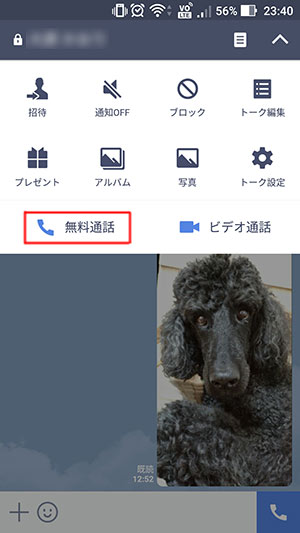
LINEの無料通話を使うには、トークリストから通話をしたい”友だち”を選択し、トーク画面を開きます。
メニューボタンを開くと無料通話があるのでタップすると電話を掛けられます。
また、トーク画面下のメッセージ入力画面右の電話アイコンをタップする事でも電話を掛けられます。
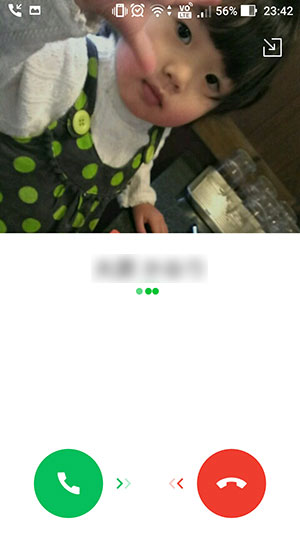
着信を受けた友だちは、拒否か応答の選択ができます。
応答をタップしたら、会話が始められます。
通話料はかかりません!
消音やスピーカー機能も使えます。
音質は、データ通信状態がよければ高音質!WiFi接続時も高音質です。
通話が途切れ途切れになってしまう場合は、場所を変えたり、WiFi接続をして通話をしましょう!
なお、トーク内には”応答履歴”や”不在着信”が残ります。
メッセージをタップすれば、折り返しの無料通話ができます。
LINEの着信音が周りの人と同じだと自分が呼び出しをされてるかわかりません!変更しておきましょう!
関連 「みんなと違う音に!」LINEの通知音の変更方法/通知オフ設定!
関連 「PaPattoって何?」LINEの着信音をオリジナルにする方法!
LINEグループを作って運営してる方・入ってる方は、500人同時に会話ができるグループ通話もあるので、機会があれば試してみて下さい。
また、無料通話は、PC(パソコン)版LINEでも利用できます。
関連 PC(パソコン)でLINEの使い方|ダウンロードしてログイン・設定方法
無料通話はデータ容量の消費に注意!
LINEの無料通話は、データ通信での通話なので通話量はかかりません!
しかし、LINEの無料通話で注意しておきたい事は、通話をする事でギガ(データ容量)が消費されます!
ギガが消費され、通信会社で契約しているプランの上限を超えてしまうと、通信速度の制限を適用されるので気をつけましょう!
ギガ(データ容量)の消費を防ぐには、できるだけ自宅のWiFiや公共のWifiスポットに繋いでから利用しましょう。
まぁ、電話がかかってきてすぐWiFiスポットに繋げるのは難しいですが…(汗)
ラインモだとギガを気にせず通話ができます!
しかし、ラインモだとどんだけ無料通話をしてもギガ(データ容量)は消費されません!
LINEで無料通話をよく利用してる方は、LINE運営のラインモに乗り換えると、ギガ(データ容量)を気にせず無料通話をし続ける事ができます!
ビデオ通話(テレビ電話)のやり方はこちら。
関連 【LINE】ビデオ通話(テレビ電話)のやり方|顔を見合って会話しよう!
参照 LINE通話の通信量・ギガ数は?
以上、LINEの無料通話のやり方についてでした。












・誹謗中傷、過激かつ攻撃的なコメントはIPアドレスを明記して公開する場合があります。
・検証依頼・読者様の体験レビューなども是非書き込みお願い致します。
※コメント欄が無い記事はコメントを受け付けていません。